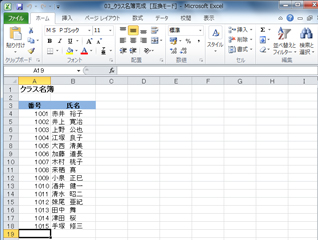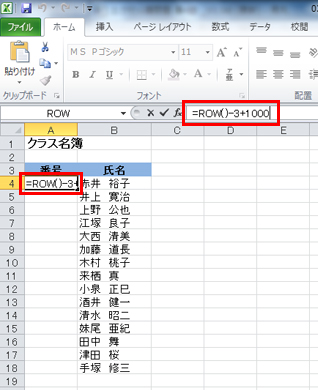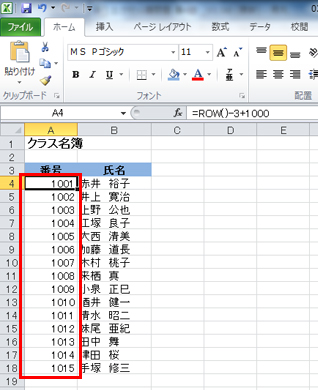第4回エクセルでかんたん名簿管理!ROW関数で連続番号をふり直そう!

塾長~!春爛漫ですねぇ!
春は私が働いているスポーツクラブの会員さんの数が、すご~く増えたり減ったりする時期なんですよ。引っ越しで退会されたり、暖かくなったから身体を動かしたい!という会員さんの出入りが多くて。
毎日最新の会員さんの一覧を作って、毎回連続番号をふり直しているのですが……。連続番号をふり直さなくて良い、塾長直伝の関数技はありませんか?

わしが、エクセル関数塾塾長!関 数之進(せきかずのしん)である!
わしも春になると、身体を動かしたくなるぞぉ!なるほど、会員管理にエクセルを使っておるのじゃな。わしの関数技を知りたいとは、良い心がけじゃ!
「ROW関数」を使えば会員の増減にかかわらずあっという間に連番が求められるぞ!その技を極意書を使って説明しよう!
関数塾 極意書
ROW関数で連続番号を求めてみよう
エクセルでは、ROW(ロウ)関数を使って、行番号を求めることができます。
ROW関数を使うと次のようなことができます。
例えば、
- 特定のセルの行番号を求めたい
- 特定の行に書式を設定したい
- セルの行番号を利用して連続番号をふりたい
など、ROW関数で指定した行について、さまざまな操作ができます。
ここでは、ROW関数の基本的な書式と機能について紹介します。
ROW関数の書式
ROW関数は次のように入力します。
=ROW(範囲)
「範囲」にセルを指定すれば、そのセルの行番号が求められます。また、「範囲」に何も含めずに「()」とすることで、関数が入力されているセルの行番号が求められます。
今回の例では、A3列に「No」の行見出しを作成して、A4~A10に連続番号を求めます。連続番号の開始は4行目なので、「=ROW()」で求めた行番号の「4」から「-3」を引いて、開始番号を「1」に調整して表示させます。
ステップアップ:行ごとに書式を変更したいときは?
多くのデータが入っている一覧表では、見間違いを避けるためにも、1行おきに書式を設定しておくと見やすい表になります。ROW関数と条件付き書式を組み合わせると、表の偶数行や奇数行だけに自動的に書式を設定することができます。
(注)MOD関数は「余りを求める関数」です。今回の数式は、「ROW()」で求められた行数を「2」で割って余りが1のものを求めています。偶数行に書式を設定するには、「=MOD(ROW(),2)=0」と入力します。
ROW関数は、行番号を求める関数です。利用方法がわからないと、「何で行番号を求めるの?」と不思議に思う関数かもしれませんが、今回ご紹介したように、連続番号をふったり、書式を変更するなど、行番号の特性と機能を組み合わせると便利な使い方ができます。
問題
次のようなクラス一覧を作成してみましょう。
次の表は、クラスの一覧表です。「番号」に連続番号をふってみましょう。
サンプルをご利用になる場合は、パソコンにて本ページをご覧ください。
問題に必要なエクセルのファイルをダウンロードしてください。
ダウンロードするには、下記のファイル名を右クリックして、メニューから「対象をファイルに保存」を選択してください。
本講座では、ファイルの保存先を《ドキュメント》としています。
ダウンロード方法がわからない場合は、下記ページをご参照ください。



![セルA4をアクティブにし、[数式]タブの[関数の挿入]をクリックしている画面イメージ](/usage/excel-function/004/images/cap-01.jpg)
![[関数の分類]で「検索/行列」を選択し、[関数名]で「ROW」を選択して、[OK]をクリックしている画面イメージ](/usage/excel-function/004/images/cap-02.jpg)
![数式バーの「=ROW()」のうしろに、-3と入力し、[関数の引数]ダイアログボックスの[OK]ボタンをクリックしている画面イメージ](/usage/excel-function/004/images/cap-03.jpg)
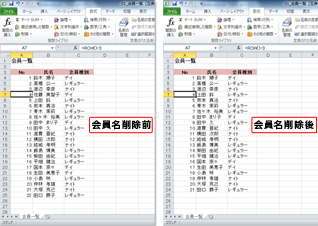
![書式を設定したい範囲を選択し、[ホーム]の[条件付き書式]-[新しいルール]を選択している画面イメージ](/usage/excel-function/004/images/cap-05.jpg)
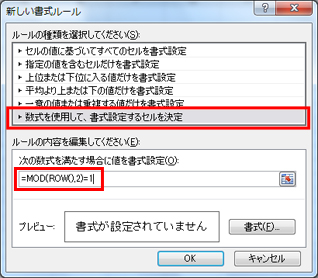
![[書式]ボタンをクリックし、書式を設定後、[OK]ボタンをクリックしている画面イメージ](/usage/excel-function/004/images/cap-07.jpg)